git和github安装及使用(windows)
2021-07-02 07:07
标签:pre 复制 key repo comm 出现 结果 不要犹豫 name 一、git下载,下面是官网下载地址: 二、安装,安装时不要犹豫,不要迟疑,一直Next>就行了 三、git与github的关联 1.首先去github官网注册账户。下面是官网地址 https://github.com 2.本地配置用户名和邮箱 (1)在桌面空白处鼠标右键单击,选择Git Bash Here (2)出现如下窗口 (3)在窗口输入如下命令(用户名和邮箱就是你在github注册过的) 3.生成ssh key。 运行 ssh-keygen -t rsa -C "你的邮箱" ,它会有三次等待你输入,直接回车即可。 4.回撤之后长这样 5.然后用命令 clip ~/.ssh/id_rsa.pub 复制一下生成的ssh 6.打开注册好的github,点击Settings,进入设置 7.点击SSH and GPG keys,然后点击New SSH key 8.把刚刚复制好的ssh粘贴到Key的空白框框里,然后在Tittle下面的框框里给key取个名字,最后add一下 9.然后回到git bash用命令 ssh -T git@github.com 验证一下,稍等两秒,出现Hi....You‘ve successfully...就说明成功了 10.此时,回到github,点击头像左边的+号,选择New repository,创建一个仓库 11.为仓库取一个名字,然后create 12.点击右边图标复制一下ssh地址 13.回到电脑桌面,新建一个文件夹,文件夹名字和github里仓库的名字一样 14.进入刚刚新建的文件夹,在空白处右键Git Bash Here 15.输入 git init ,确认,此时可看到命令行的文件夹后面多了一个(master),电脑桌面文件夹里多了一个.git隐藏文件,你需要设置隐藏文件可见才可看到 16.在文件夹里随便新建一个文件,比如today.txt 17.在文本里随便输入几行字 18.输入命令 git status 查看一下状态,有新的未被追踪的文件出现 19.输入命令 git add . ,这里的.表示全部,add全部 20.输入命令 git commit ,commit就是提交,确认后会跳转到默认的文本编辑器,让你写个概要, 告诉别人你这一次做了什么事或者修改了哪里。 我当时安装git的时候选的默认编辑器是notepad++,如多安装的时候一直next应该默认的是vim 如果不想调用编辑器,那么可以在commit后面空格,然后写上概要内容,用" "引起来 把概要引起来 21.输入命令 git push ,没有成功,不让push,怎么办呢?输入命令 git push -u origin master ,可以push了。 22.此时回到github查看一下push的结果,说明已经从本地更新到了仓库。 23.如果遇到其他问题,可以搜索更多博客进行对照,不断尝试。 git和github安装及使用(windows) 标签:pre 复制 key repo comm 出现 结果 不要犹豫 name 原文地址:https://www.cnblogs.com/MarlonGuo/p/9935176.htmlhttps://git-scm.com/downloads
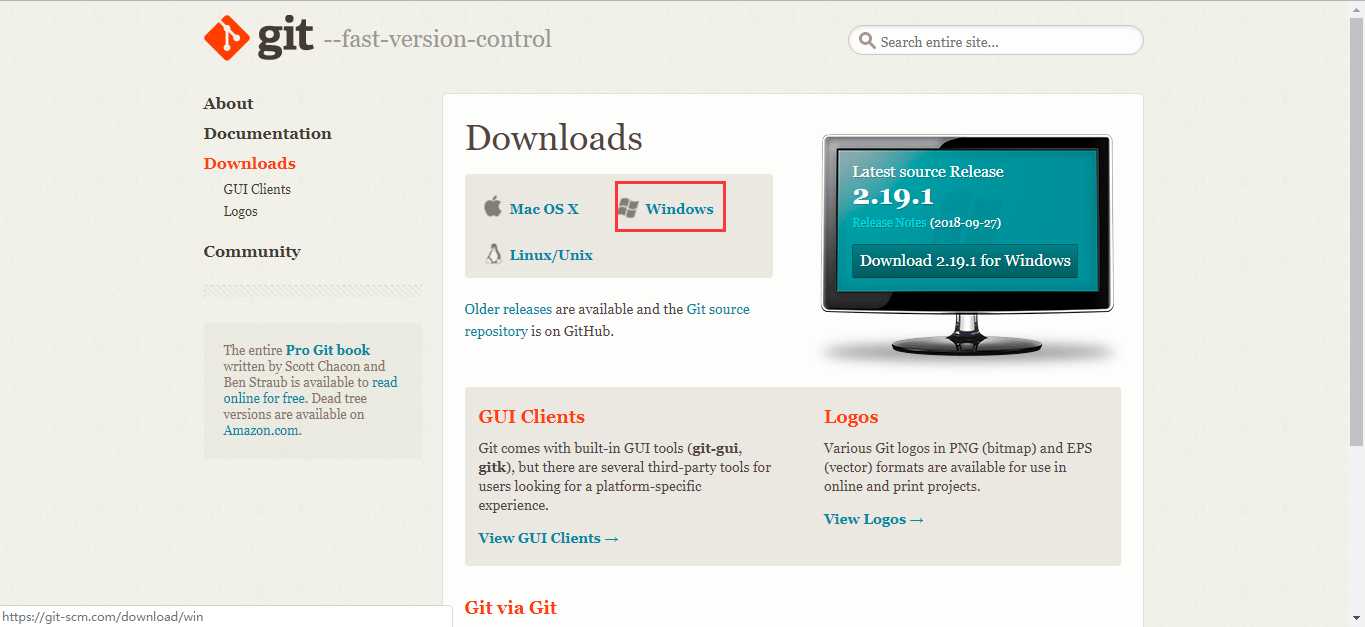
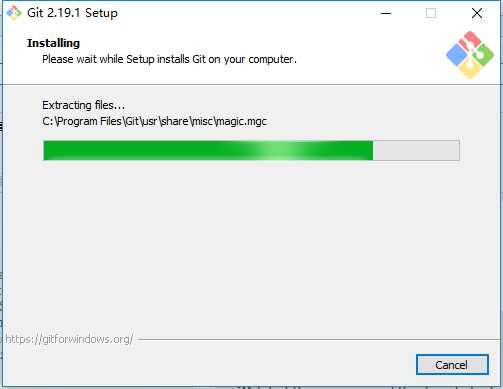

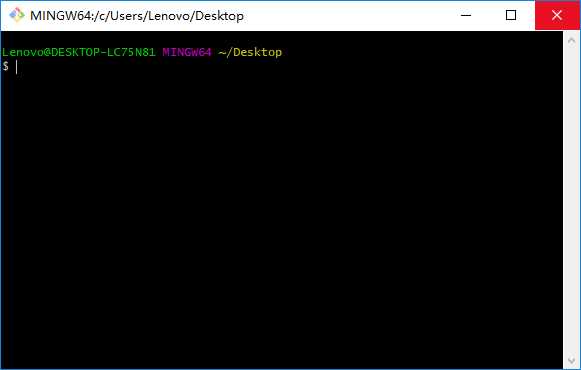
git config --global user.name "你的用户名"
git config --global user.email "你的邮箱"
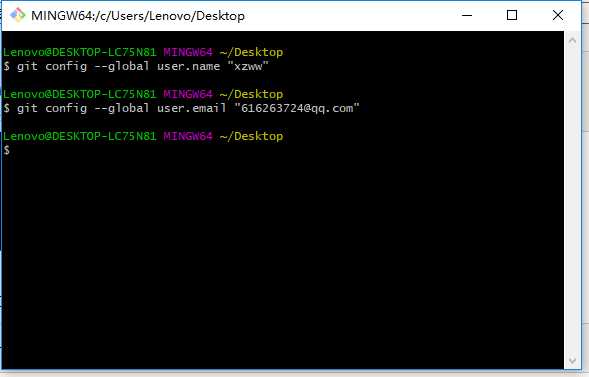
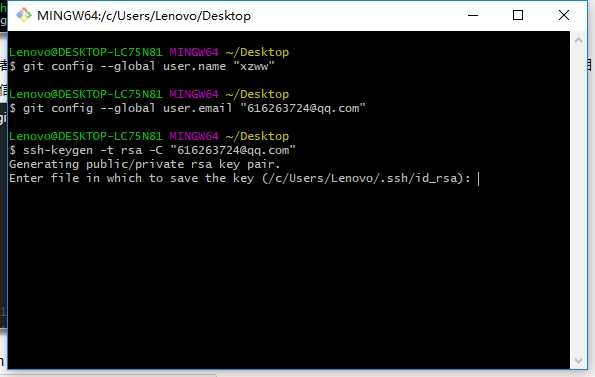
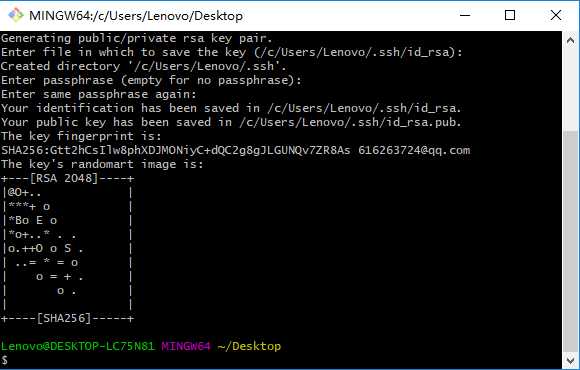
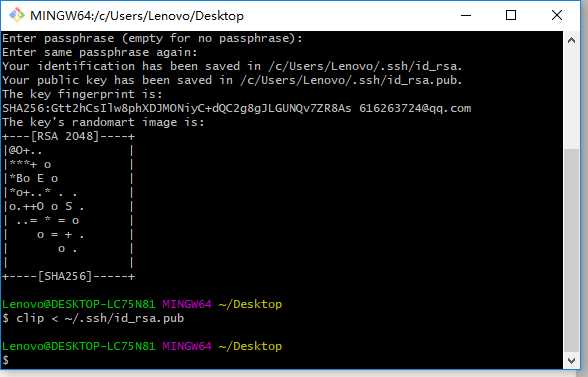
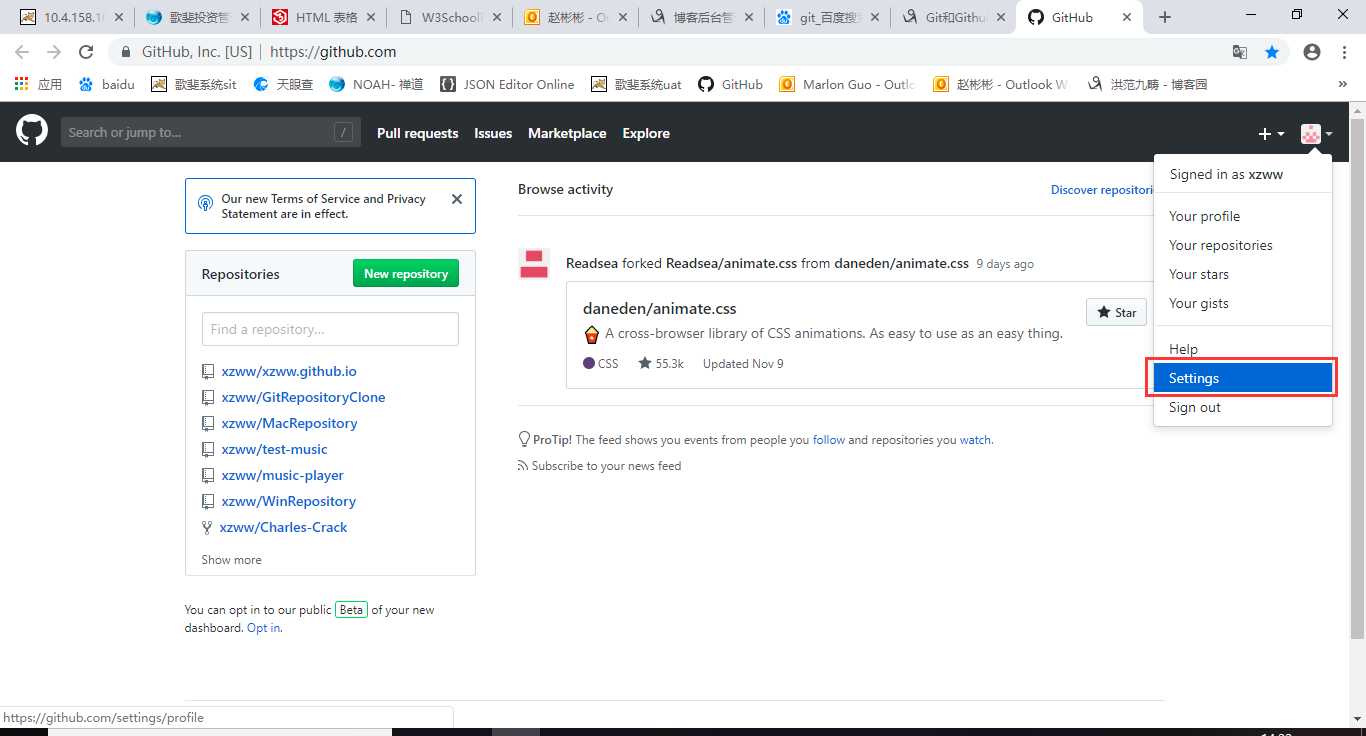
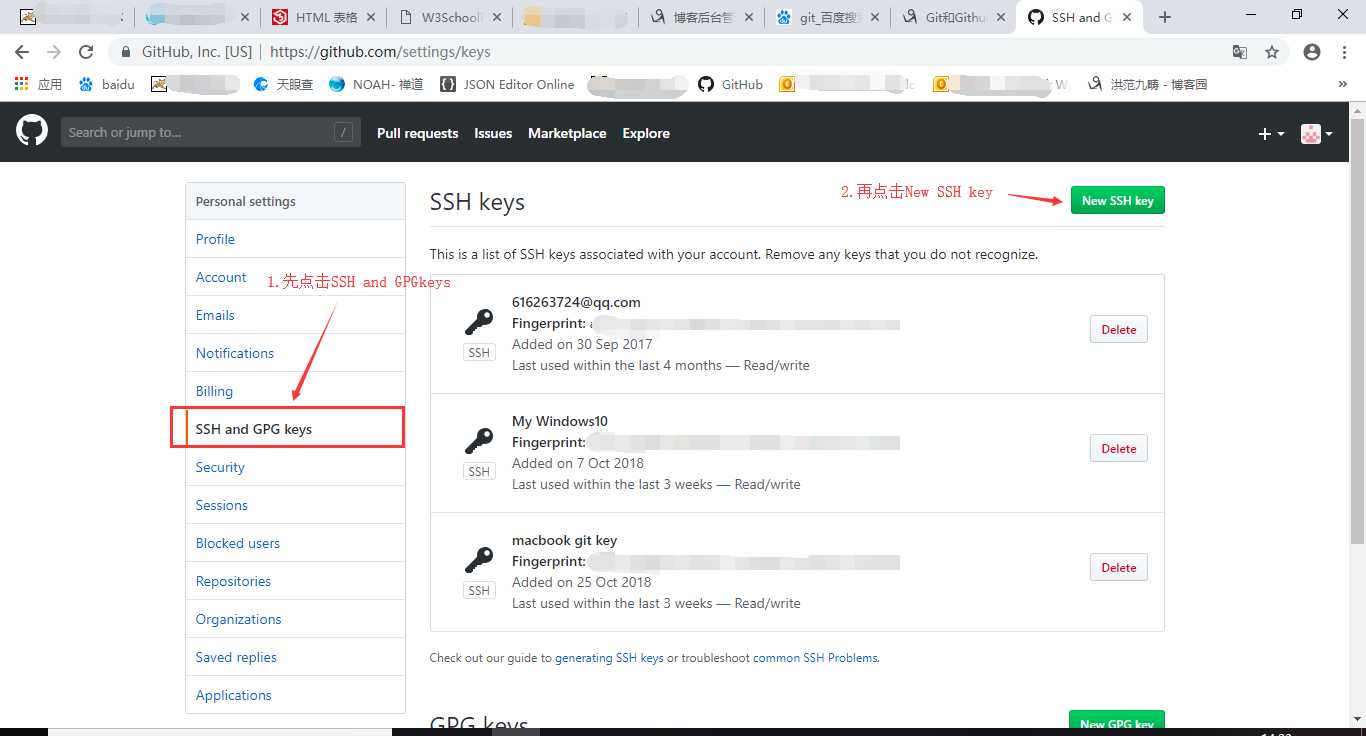
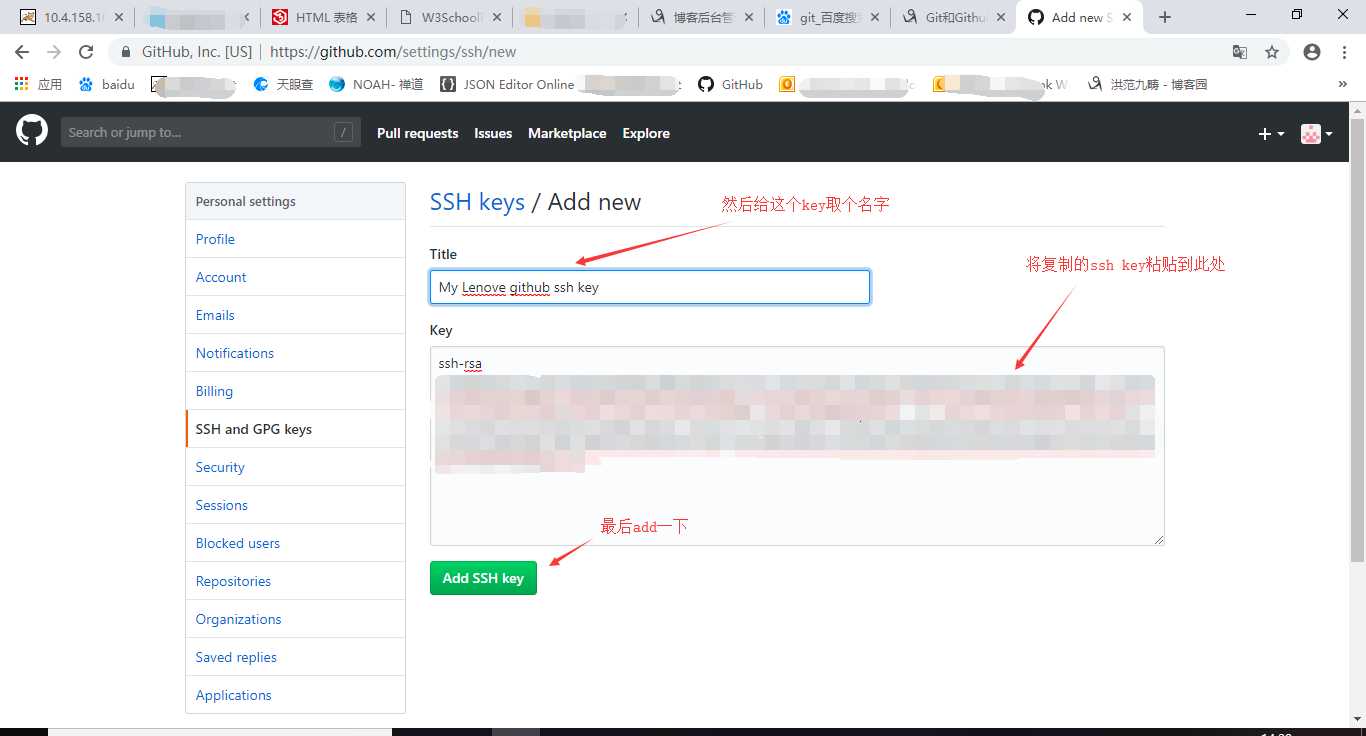
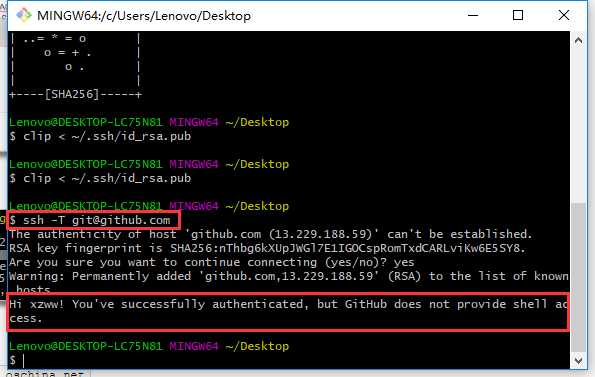
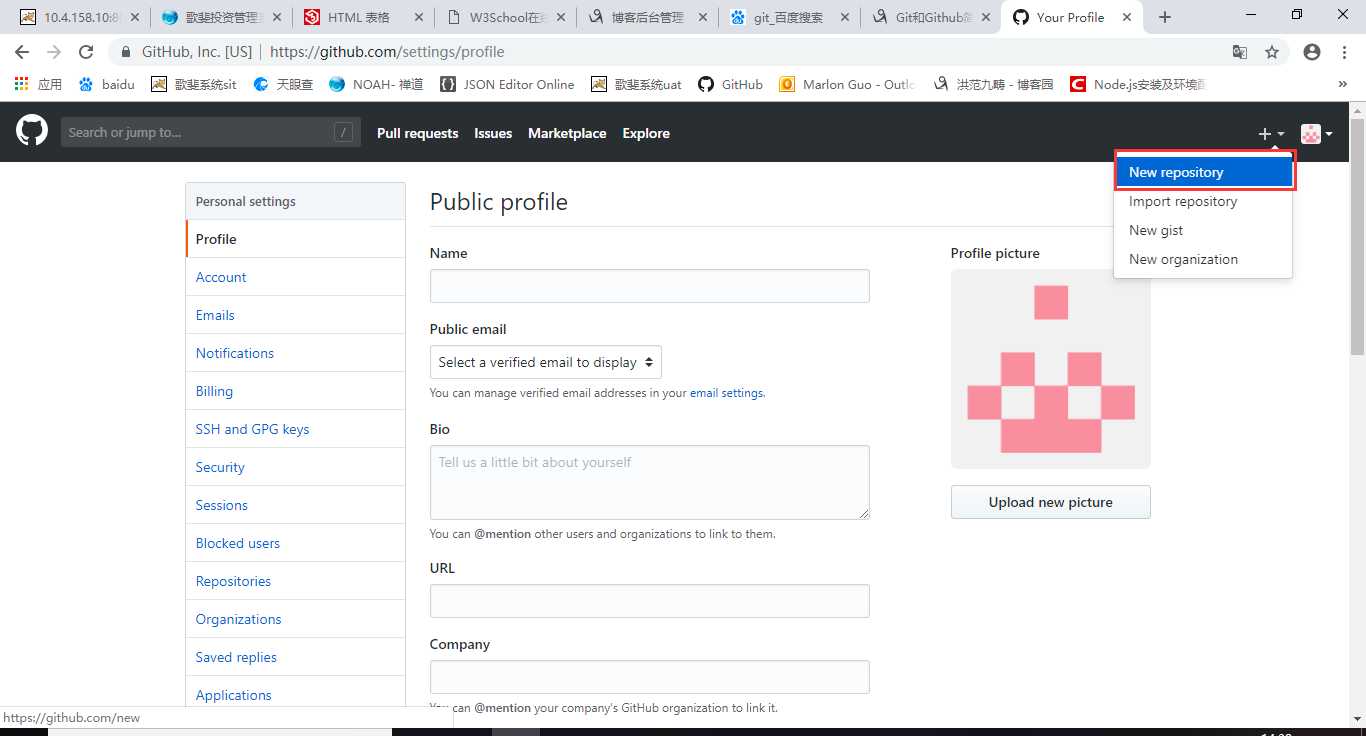
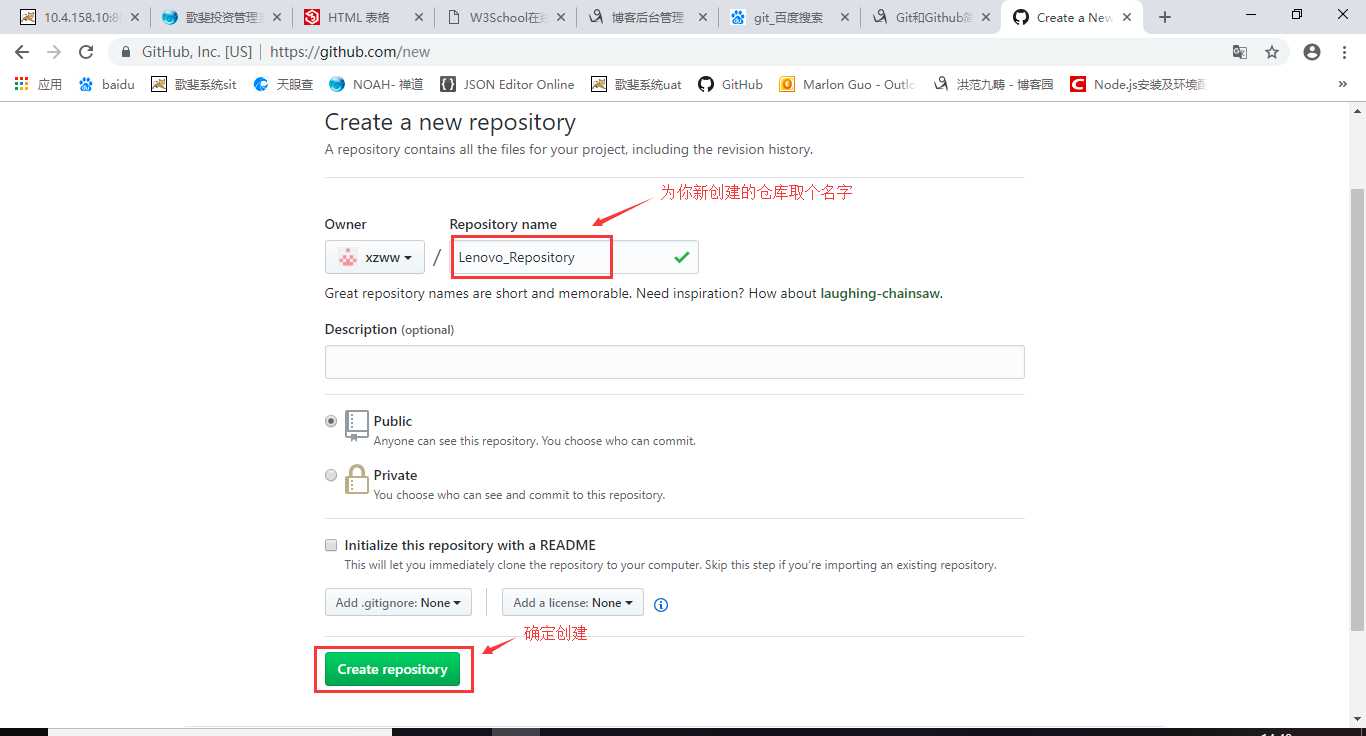


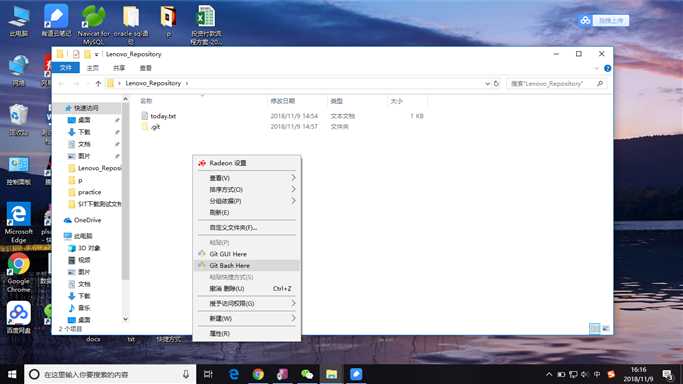
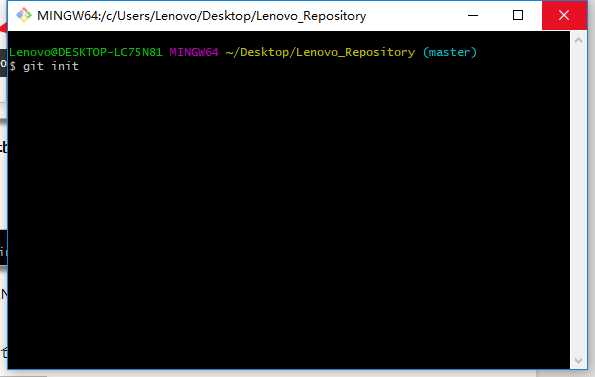
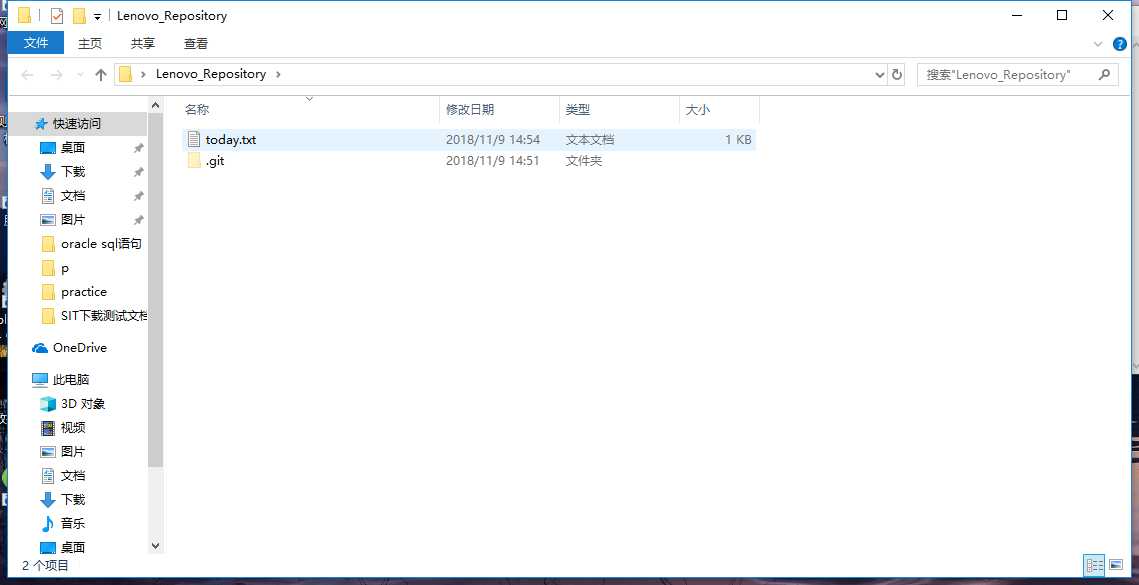
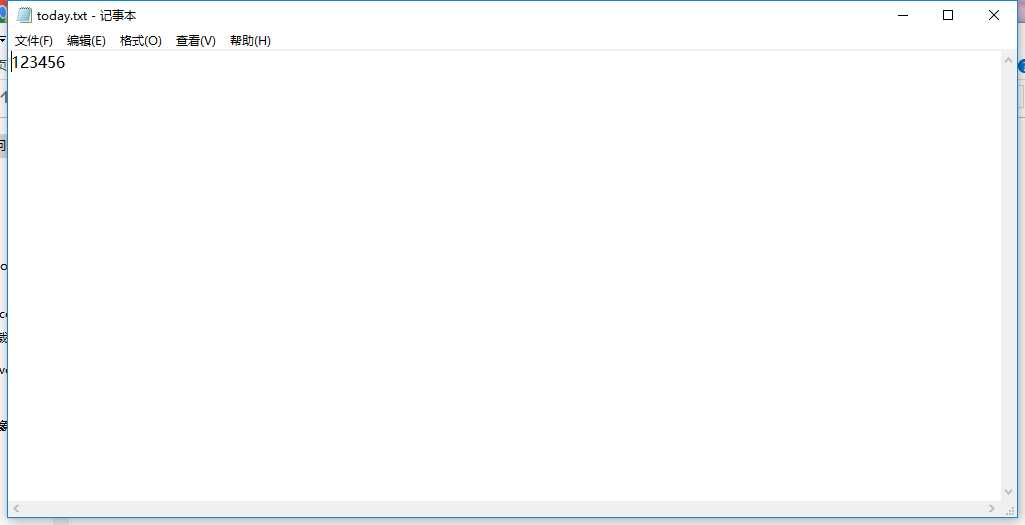
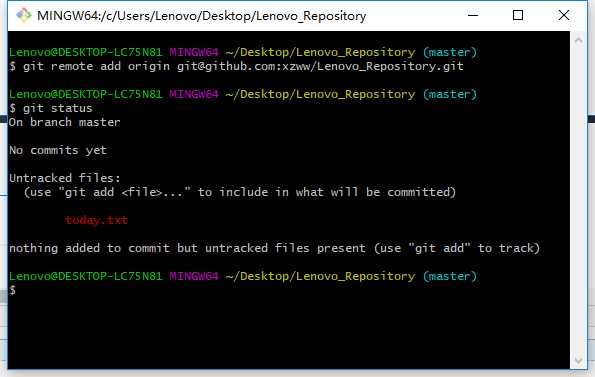
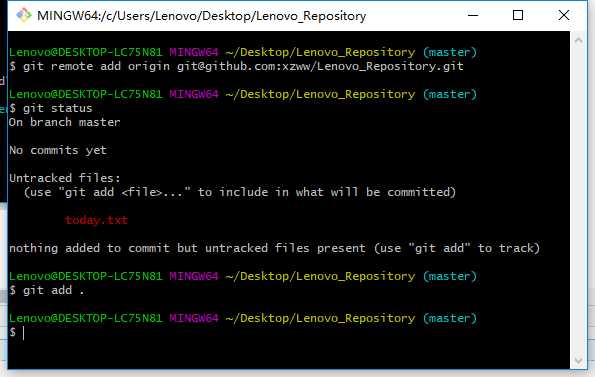
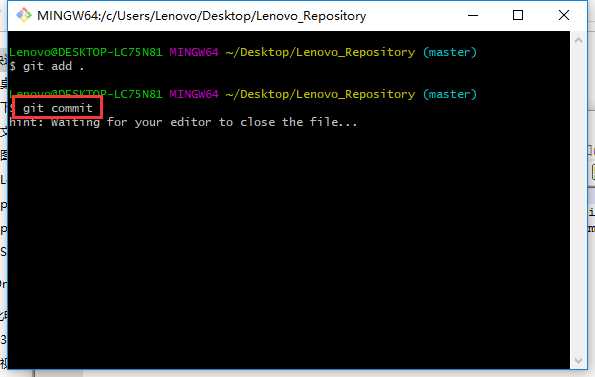
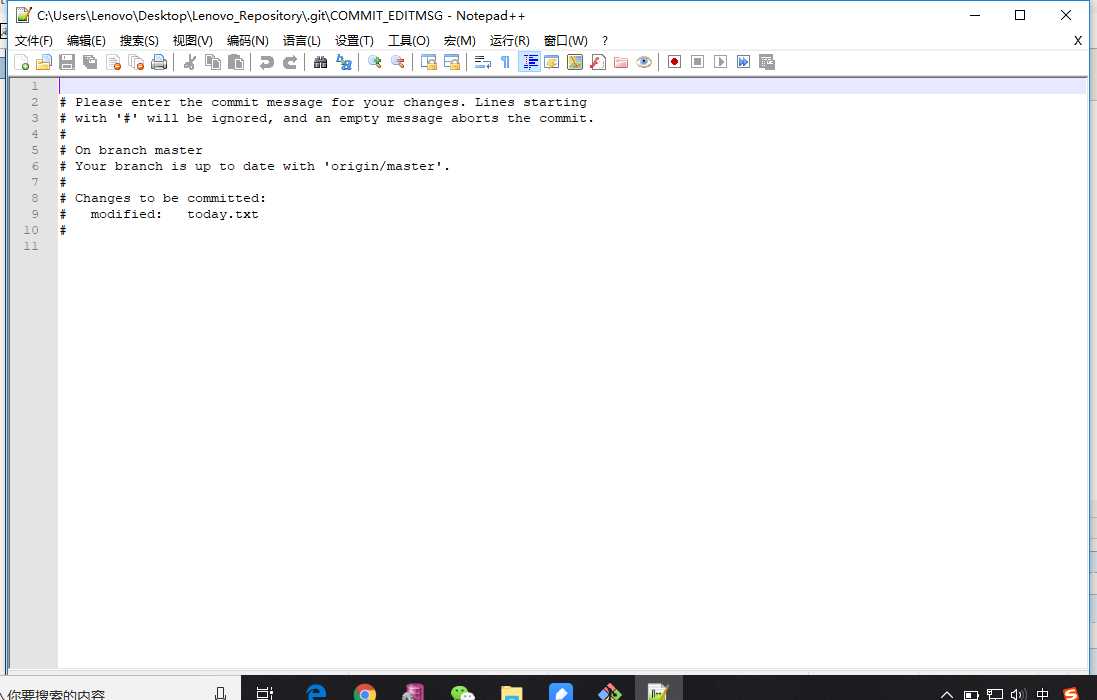
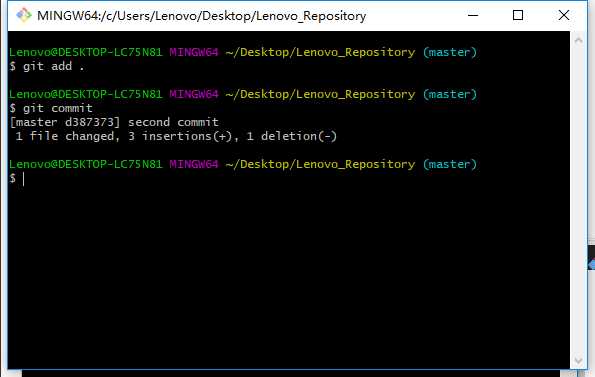
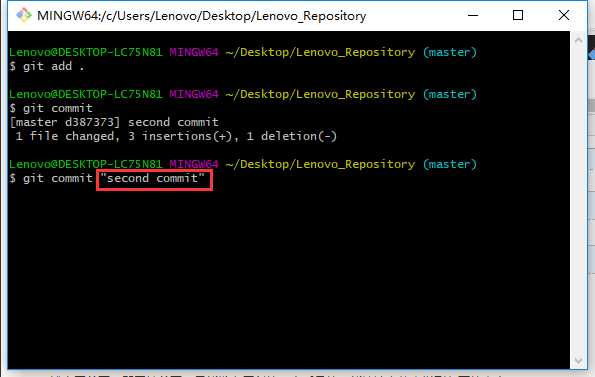
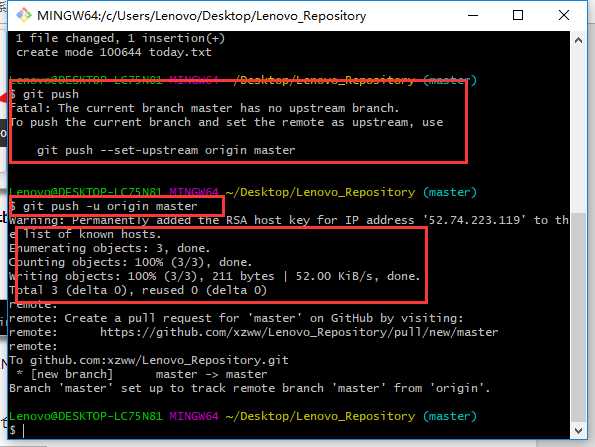
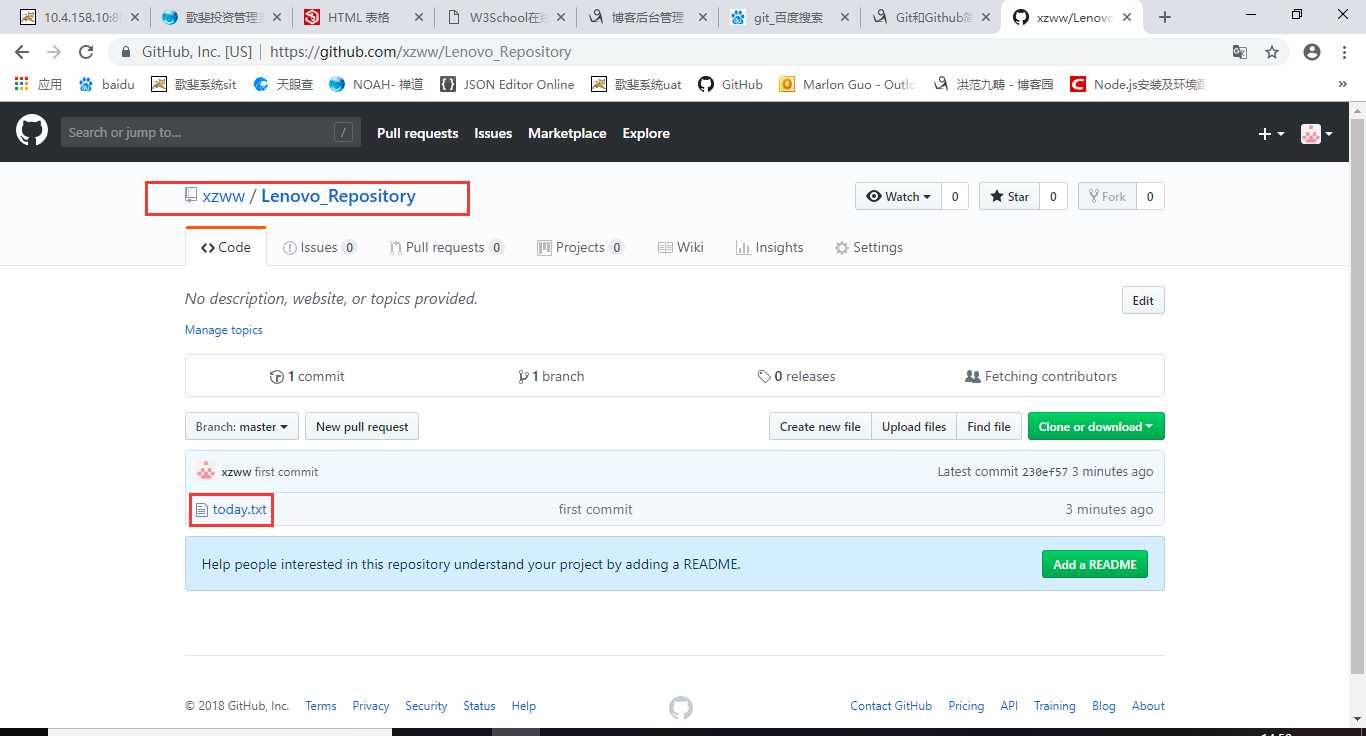
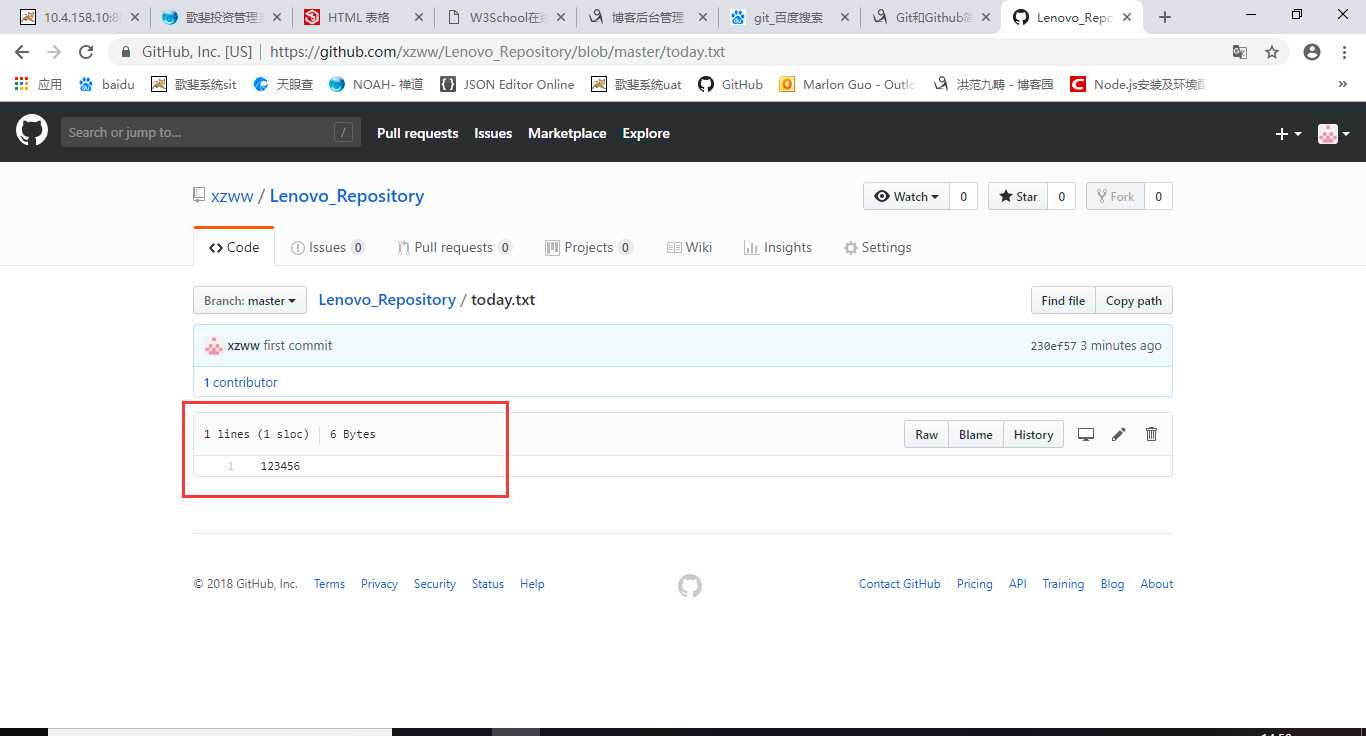
文章标题:git和github安装及使用(windows)
文章链接:http://soscw.com/index.php/essay/100685.html